Cómo instalar Nomachine en Ubuntu, Debian y LinuxMint (alternativa de TeamViewer)
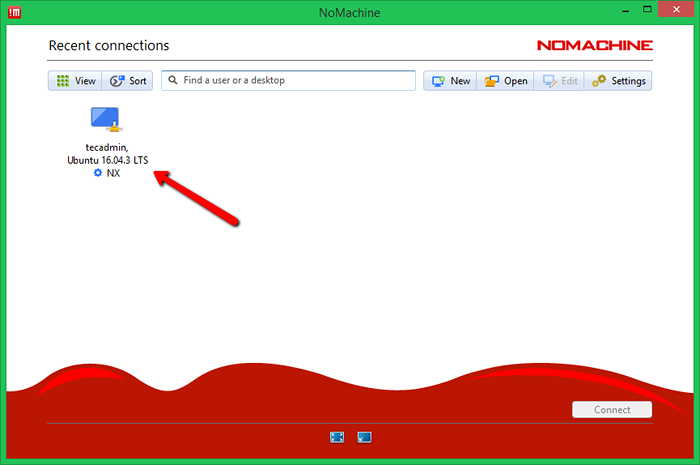
- 2189
- 592
- Sr. Eduardo Menchaca
Nomachine es una aplicación de escritorio remota popular. Puede usarlo como la alternativa de TeamViewer, que está disponible libremente. A excepción de la nomachine, los usuarios tienen otras opciones como AnyDesk para el escritorio remoto, pero Nomachine le proporcionará la mejor experiencia en cualquier otra aplicación de escritorio remoto. Este tutorial lo ayudará a instalar Nomachine en los sistemas Ubuntu, Debian y LinuxMint.
Pero, si aún le encanta TeamViewer, también puede instalar TeamViewer utilizando estas instrucciones.
Paso 1 - Instale Nomachine
Anydesk está disponible en formatos de 64 bits y 32 bits. Puede descargarlo desde su sitio web oficial e instalarlo en los sistemas operativos de Ubuntu, Debian y LinuxMint.
Para sistemas de 64 bits
wget http: // descargar.nomachina.com/descargar/6.0/Linux/Nomachine_6.0.78_1_amd64.Deb Sudo DPKG -I Nomachine_6.0.78_1_amd64.debutante
Para sistemas de 32 bits
wget http: // descargar.nomachina.com/descargar/6.0/Linux/Nomachine_6.0.78_1_i386.Deb Sudo DPKG -I Nomachine_6.0.78_1_i386.debutante
A continuación se muestra el registro de instalación de la muestra para una máquina de 64 bits. En la instalación exitosa, encontrará que el NX se inicia en el puerto predeterminado 4000.
… NX> 700 Instalación: NXNODE Versión: 6.0.78. NX> 700 Uso del perfil de instalación: Ubuntu. NX> 700 El registro de instalación es:/usr/nx/var/log/nxinstall.registro. NX> 700 Creación de configuración en:/usr/nx/etc/node.CFG. NX> 700 Instalación: NXServer Versión: 6.0.78. NX> 700 Uso del perfil de instalación: Ubuntu. NX> 700 El registro de instalación es:/usr/nx/var/log/nxinstall.registro. NX> 700 Creación de configuración en:/usr/nx/etc/servidor.CFG. NX> 700 Instalación completada en: Thu Mar 08 12:03:43 2018. NX> 700 Nomachine se configuró para ejecutar los siguientes servicios: NX> 700 NX Servicio en el puerto: 4000
Paso 2 - Conecte el escritorio remoto con nomachine
El instalador de Nomachine instalará una aplicación y un servicio. La aplicación Nomachine para conectar sistemas remotos que se ejecutan con el servicio Nomachine.
Inicie la aplicación Nomachine en su sistema. Detectará automáticamente los sistemas que se ejecutan con el servicio de nomachine en la misma red.
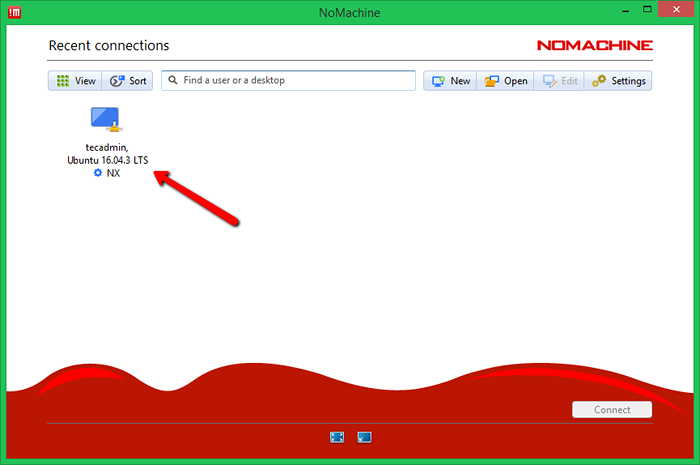
Si su sistema remoto está en la red diferente. Puede conectarlo con la dirección IP del sistema remoto. Esto también solicitará algunos detalles más. Puede ir con opciones predeterminadas.
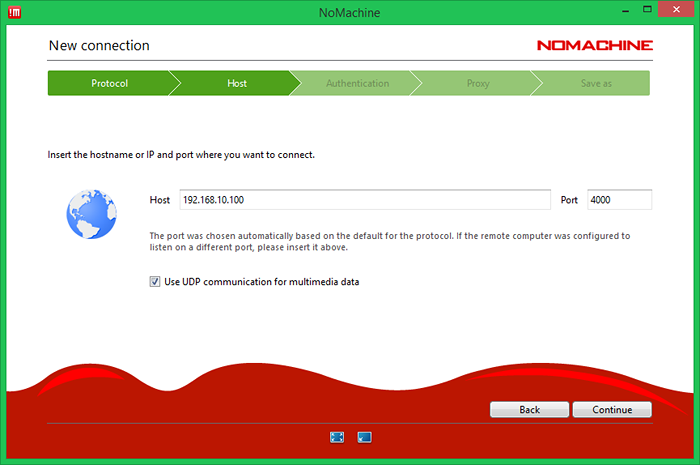
Ingrese los detalles de inicio de sesión del sistema remoto para autenticar la sesión.
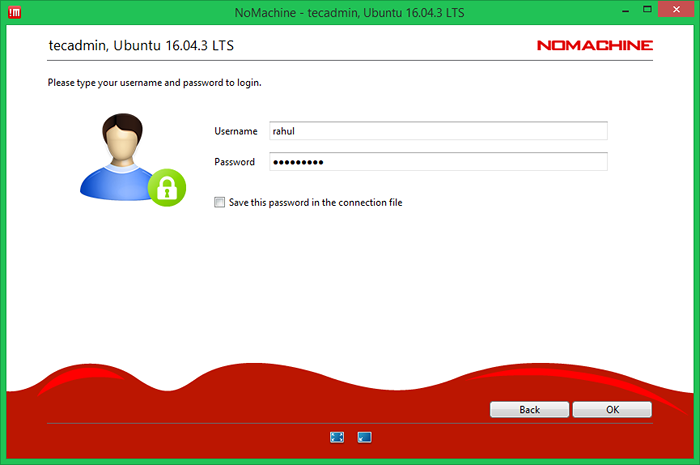
Todo listo. Tiene acceso al escritorio del sistema remoto.
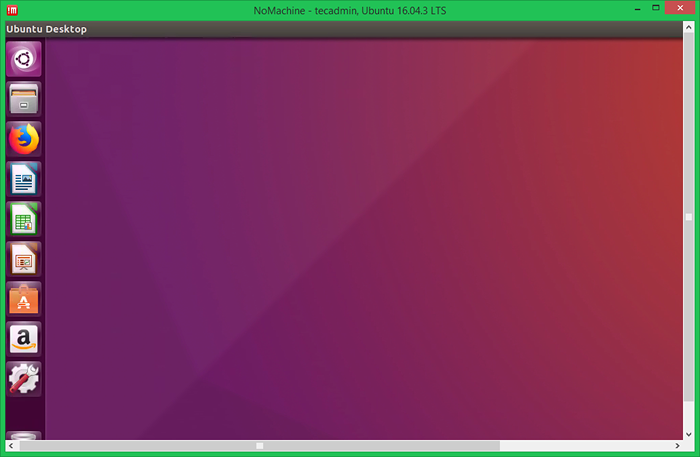
- « Cómo actualizar Ubuntu 16.04 a Ubuntu 18.04 LTS
- Cómo configurar múltiples versiones de PHP con Apache en Ubuntu »

